Google浏览器截图技巧全攻略
google chrome浏览器以其卓越的性能、强大的兼容性和丰富的扩展程序而闻名,稳坐全球浏览器市场份额第一的宝座。本文将指导您如何轻松使用chrome浏览器截图。
第一步
点击浏览器右上角的三个点图标。

第二步
在下拉菜单中选择“设置”,进入Chrome设置页面。
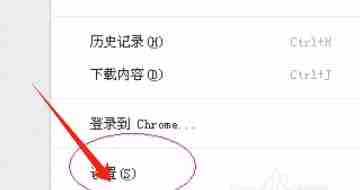
第三步
在设置页面左侧,点击“扩展程序”。然后点击“获取更多扩展程序”,进入Chrome网上应用商店。

第四步
在应用商店搜索栏输入“截图”进行搜索。
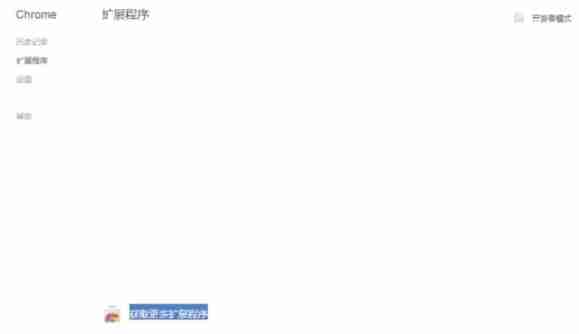
第五步
选择一款评分较高的截图扩展程序,点击“+免费”按钮安装。
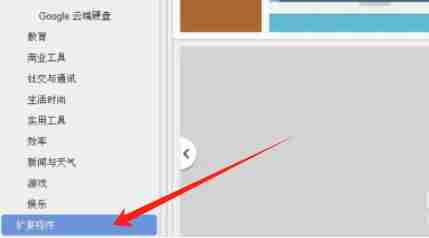
第六步
点击“添加扩展程序”完成安装。该扩展程序图标将显示在浏览器右上角。
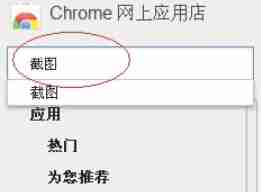
第七步
点击扩展程序图标,选择截图方式,并完成截图。
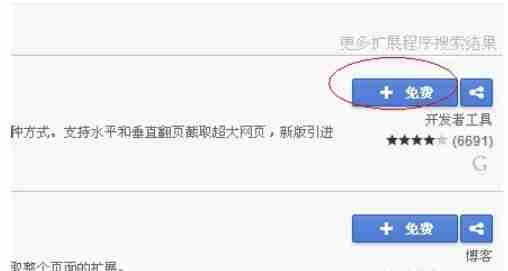
第八步
保存截图到本地、复制到剪贴板或分享到其他平台。
文章版权声明:除非注明,否则均为泥小猴系统网网络收集而来,如有任何问题请联系站长。

